
Michael Cain
0
4686
1267
Le partage de la connexion Internet de votre Mac ne prend que quelques clics et vous pouvez même configurer un point d'accès WiFi improvisé sans installer de logiciel tiers..
Peut-être qu’il n’ya qu’un seul câble Ethernet dans la chambre d’hôtel et que vous souhaitez partager votre connexion avec d’autres. Peut-être avez-vous payé pour le Wi-Fi de l'aéroport et souhaitez-vous partager cette connexion avec un ami? Ou peut-être voulez-vous simplement donner à un ordinateur de bureau sur lequel vous travaillez une connexion temporaire au Web?.
Quelle que soit votre raison, partager la connexion Internet de votre Mac est relativement simple. Voici où trouver le Partage Internet fonctionnalité sur votre Mac et comment l'utiliser pour partager votre connexion actuelle avec d'autres appareils.
Trouver la fonction de partage Internet
Tout d'abord, ouvrir Préférences de système. Vous le trouverez sur le dock, en le sélectionnant dans le menu du logo Apple en haut à gauche ou en appuyant sur cmd + barre d'espace et en recherchant à l'aide de Spotlight.
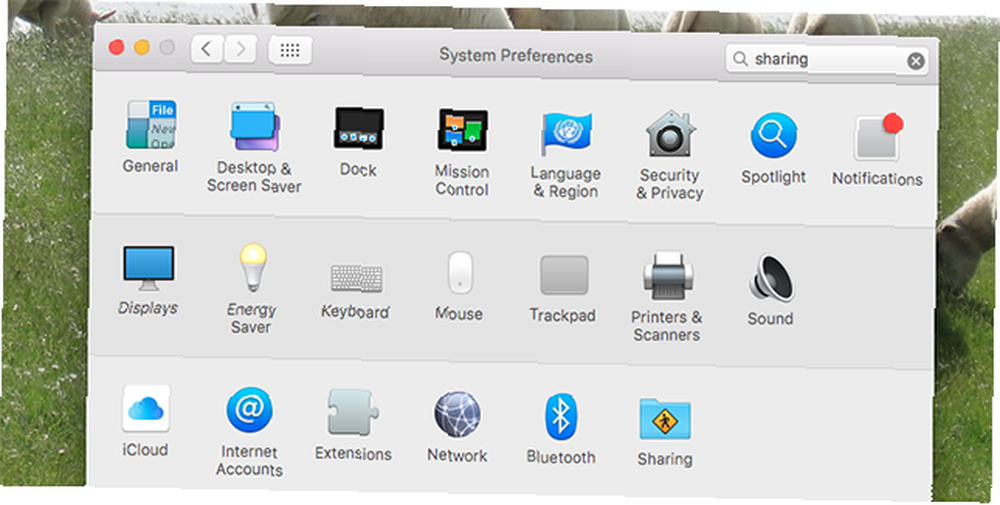
Clique le Partage options, puis regardez le panneau à gauche. Voir Partage Internet? Cliquez dessus (mais ne le cochez pas encore!) Et vous verrez apparaître un ensemble d'options pour partager votre connexion..
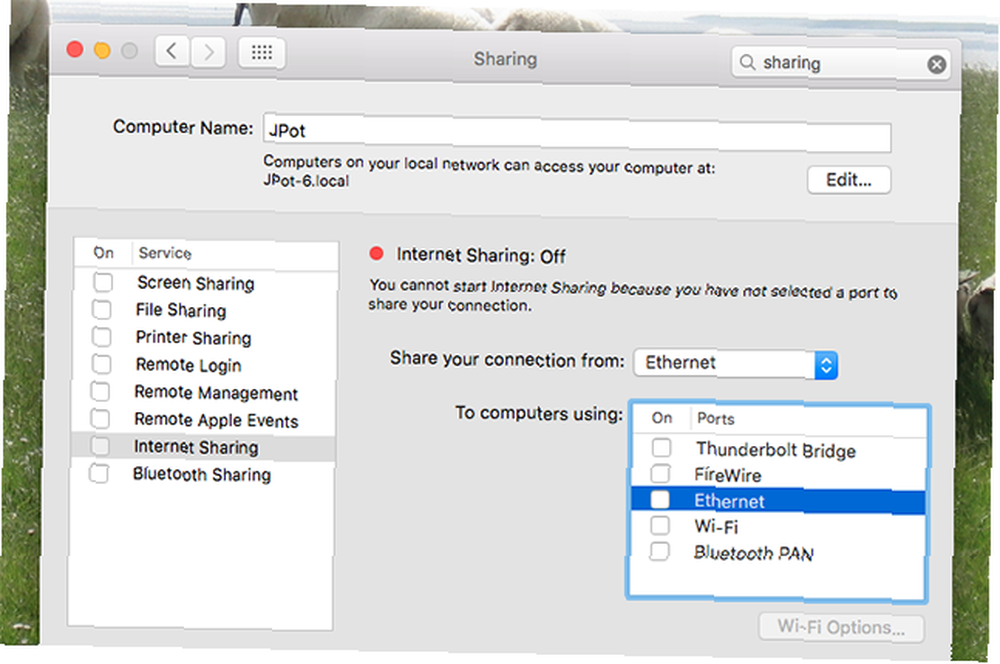
De vous pouvez configurer tout ce dont vous avez besoin pour partager votre connexion Internet. Vous devez définir la provenance de votre accès Internet et le périphérique avec lequel vous souhaitez le partager. Commençons avec un exemple probable.
Partagez la connexion Ethernet de votre Mac via WiFi
Si vous souhaitez partager une connexion Internet câblée à Internet, vous devez configurer un réseau Wi-Fi improvisé. Sous Partagez votre connexion de, choisir “Ethernet“, puis sous Aux ordinateurs utilisant choisir “Wifi“.
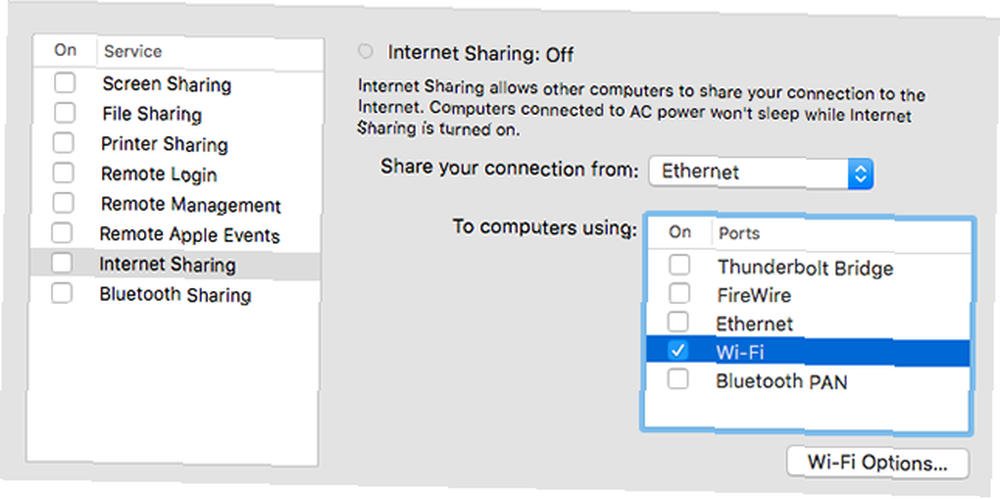
Une fois que vous avez vérifié le Wi-Fi, le Options Wi-Fi bouton deviendra cliquable. Cliquez dessus et vous pourrez configurer un mot de passe WPA2 pour votre réseau improvisé ou choisir une méthode de sécurité plus ancienne au cas où l'ordinateur avec lequel vous partagez des informations possède un matériel particulièrement ancien qui ne prend pas en charge WPA2..
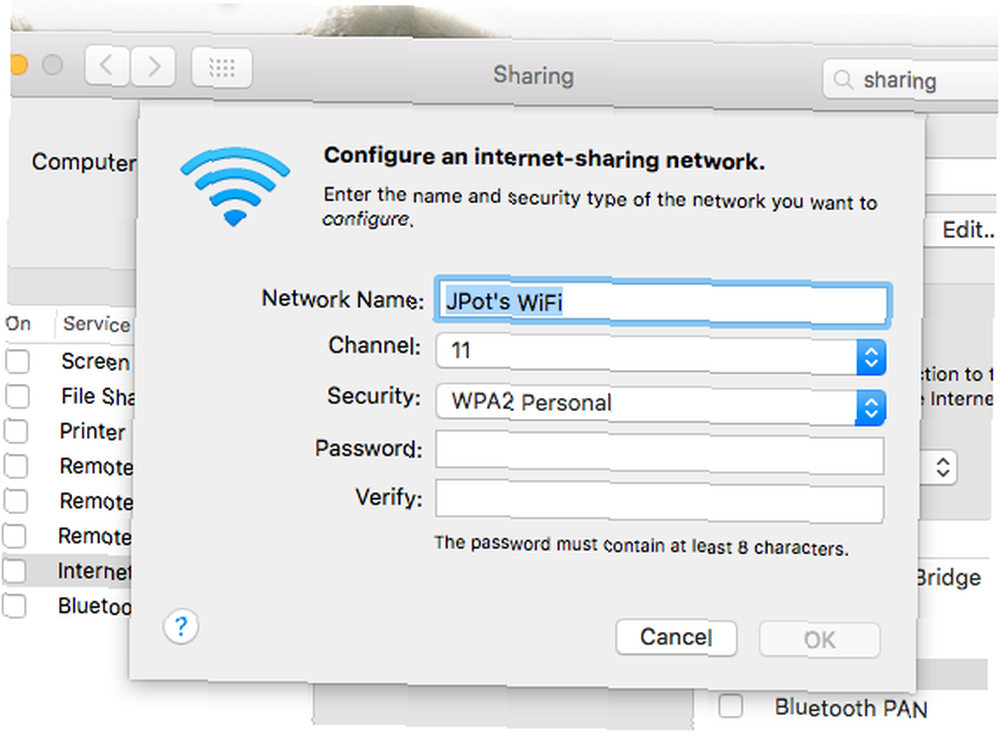
WPA2 est le meilleur moyen de protéger un réseau Wi-Fi WPA2, WEP et amis: quel est le meilleur moyen de crypter votre Wi-Fi? WPA2, WEP et amis: quel est le meilleur moyen de chiffrer votre réseau Wi-Fi? Lors de la configuration du cryptage sans fil sur votre routeur, vous rencontrerez une variété de termes prêtant à confusion - WPA2, WPA, WEP, WPA-Personnel et WPA-Enterprise. Donc, si vous êtes dans un lieu public, c'est probablement une bonne idée de le sécuriser. Si le réseau n'est pas à long terme, cependant, vous ne voudrez peut-être pas vous déranger. Dépend de vous.
Lorsque vous avez terminé, cochez la case en regard de Partage Internet dans le panneau de gauche. Vous verrez cet avertissement:
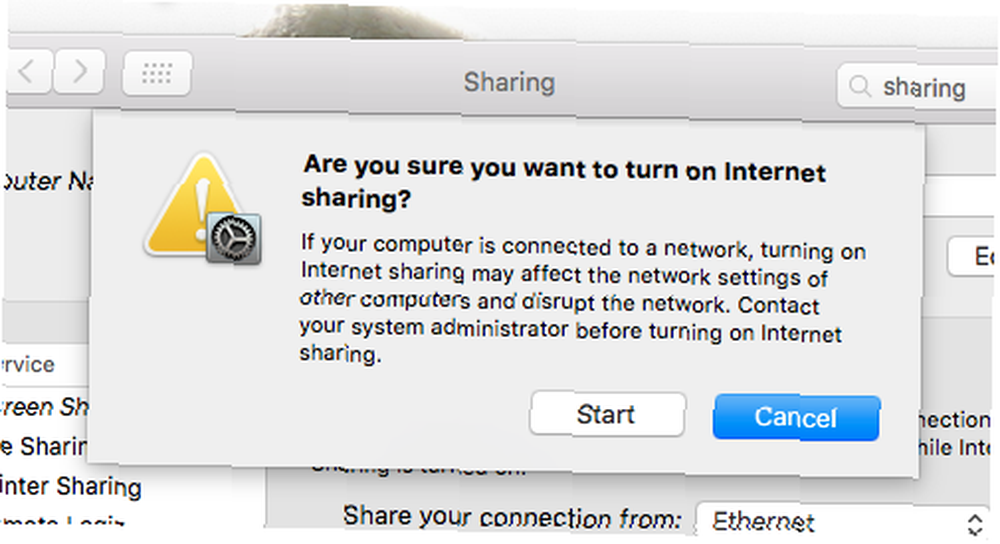
Tout cela signifie que vous ne pouvez pas vous connecter aux réseaux Wi-Fi alors que votre Mac est configuré pour utiliser votre carte sans fil pour le partage Internet. Vous devrez la désactiver si vous souhaitez utiliser à nouveau le Wi-Fi. Cliquez sur Début si vous comprenez cela, et juste comme ça vous avez créé un réseau Wi-Fi.
Vous pouvez vous connecter à cela avec n'importe quel appareil. J'ai testé mon réseau avec un téléphone Android, et cela a fonctionné parfaitement.
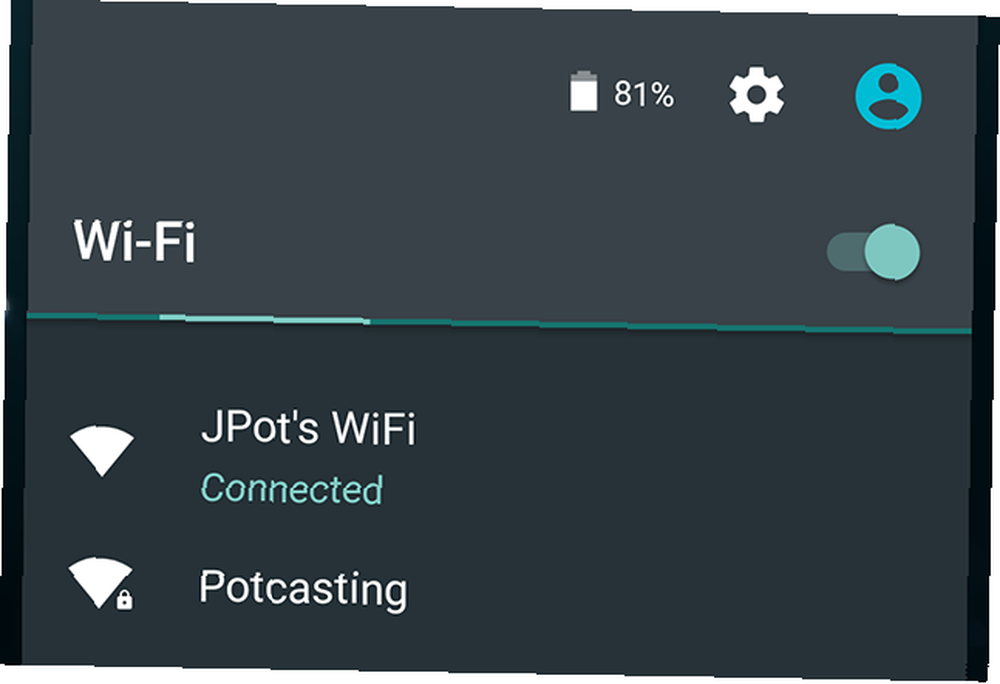
La portée était plus grande que ce à quoi je m'attendais pour un réseau improvisé: je me promenais chez moi et la connexion continuait de fonctionner. Cela ne remplacera pas un routeur, mais ce n'est pas mal, vu que c'est un jeu d'enfant à mettre en place.
Partagez votre connexion WiFi via Ethernet
Vous avez peut-être accès à un réseau Wi-Fi et souhaitez partager cette connexion avec un autre ordinateur. Si vous avez accès à un câble Ethernet, vous pouvez le faire fonctionner rapidement. Il suffit de choisir Wifi comme la connexion que vous allez partager, et Ethernet comme où vous le partagerez.
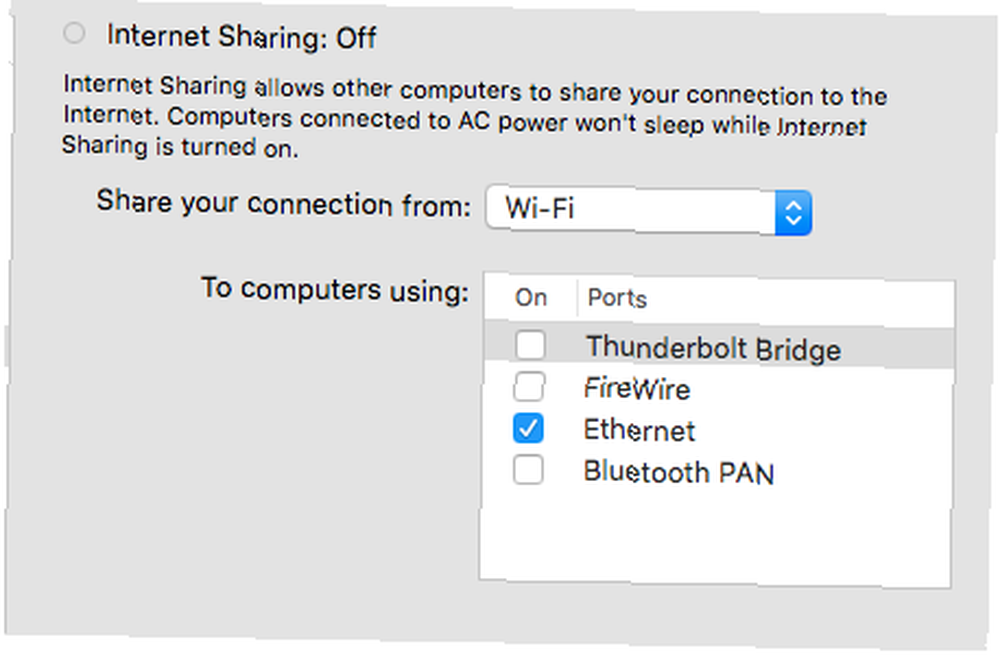
Cliquez sur la coche à côté de Partage Internet et vous êtes prêt à partager votre connexion. Branchez votre câble Ethernet sur votre Mac, puis branchez l'autre extrémité sur le périphérique auquel tout autre appareil a besoin d'accéder. Cela fonctionnera avec d'autres ordinateurs Mac, Windows et Linux et à peu près tous les périphériques dotés d'un port Ethernet. Je l’utilise occasionnellement lors de l’essai de projets Raspbery Pi. Projets Raspberry Pi pour débutants Projets Raspberry Pi pour débutants. Ces 10 projets Raspberry Pi pour débutants sont parfaits pour découvrir les capacités matérielles et logicielles du Pi, et vous aideront à vous lever. courir en un rien de temps! , par exemple.
Mais attendez, il y a plus
A présent, je pense que vous avez compris le concept: si vous obtenez un accès à Internet auprès d’une source, vous pouvez le partager avec une autre. Il est à noter que vous disposez d'autres options: vous pouvez partager votre connexion avec un câble Firewire / USB, par exemple, ou même via Bluetooth. J'ai eu du mal à obtenir une connexion Bluetooth pour faire des choses, mais votre kilométrage peut varier. Les appareils dotés de la nouvelle technologie Bluetooth verront probablement des connexions plus stables et des vitesses plus rapides.
Si vous voulez vraiment compliquer les choses, vous pouvez essayer de connecter un téléphone Android à votre Mac. Comment configurer le partage de connexion USB Android sur Mac OS X Comment configurer le partage de connexion USB Android sur Mac OS X Sous Windows, le partage de connexion Android USB fonctionne normalement, Il manque à Mac OS X des pilotes de réseau USB essentiels. Voici ce que vous devez savoir. puis partager cette connexion via Wi-Fi ou Firewire / USB. Sachez simplement que vous avez des options.
Qu'avons-nous manqué??
Cela vous donne les bases pour partager votre connexion Internet. Ce n’est pas forcément quelque chose que vous utiliserez tous les jours, mais c’est une bonne chose à savoir pour les situations occasionnelles où cela est utile..
Bien entendu, ce n’est pas uniquement les Mac qui peuvent le faire: vous pouvez également partager votre connexion Internet Windows. Comment partager votre connexion Internet Windows avec n’importe quel périphérique WiFi utilisant un routeur virtuel Comment partager votre connexion Internet Windows avec n'importe quel périphérique WiFi utilisant Virtual Routeur et même transformer un ordinateur Windows en point d'accès WiFi Transformez Windows en point d'accès Wi-Fi et partagez votre connexion Internet. Transformez Windows en point d'accès Wi-Fi et partagez votre connexion Internet. Vous disposez d'une connexion Internet via un câble réseau. Pouvez-vous partager sans fil cette connexion avec d'autres appareils? Pouvez-vous faire fonctionner votre ordinateur Windows comme un routeur WiFi? En bref: oui! . Vous pouvez partager votre connexion Internet Ubuntu. Comment partager facilement votre connexion sans fil dans Ubuntu 9.10 Comment partager facilement votre connexion sans fil dans Ubuntu 9.10 également - si vous souhaitez partager une connexion Internet à partir d'un ordinateur, vous disposez d'options.
Quels autres conseils de partage Internet avez-vous et existe-t-il des programmes utiles que nous devrions connaître?? N'hésitez pas à signaler ou simplement à demander de l'aide dans les commentaires ci-dessous.











